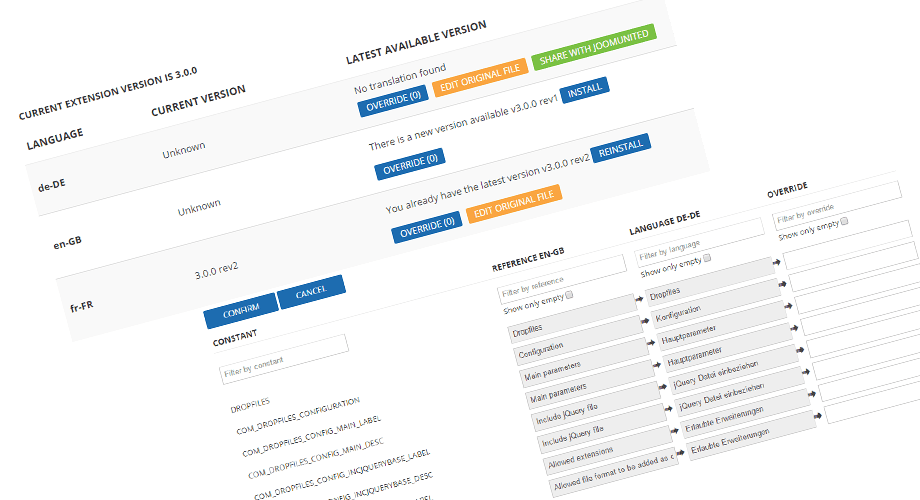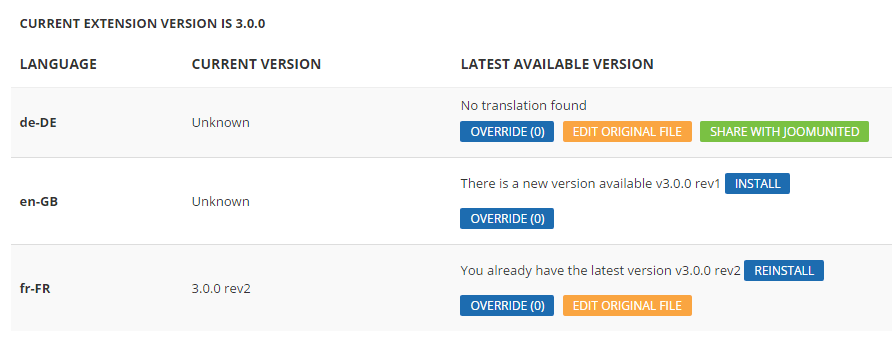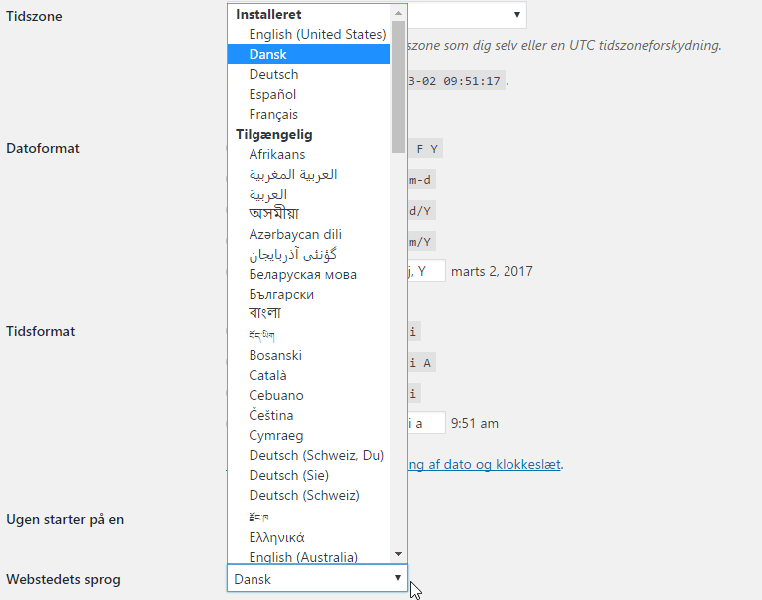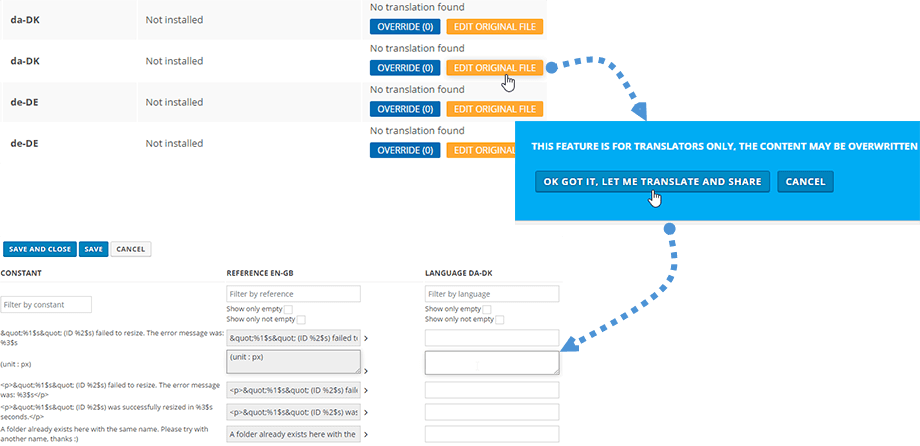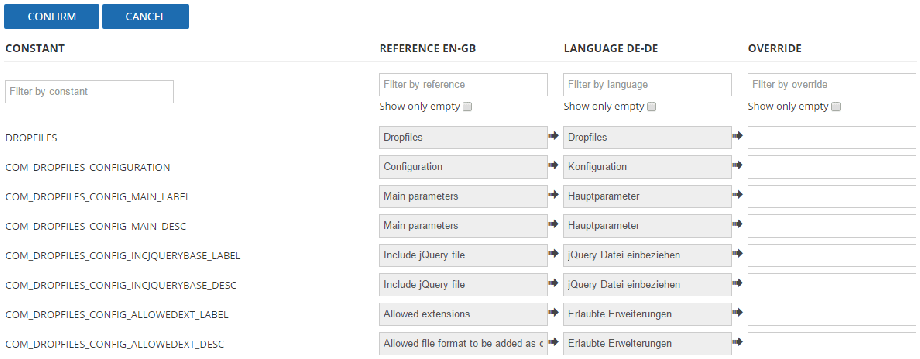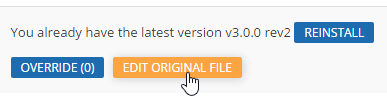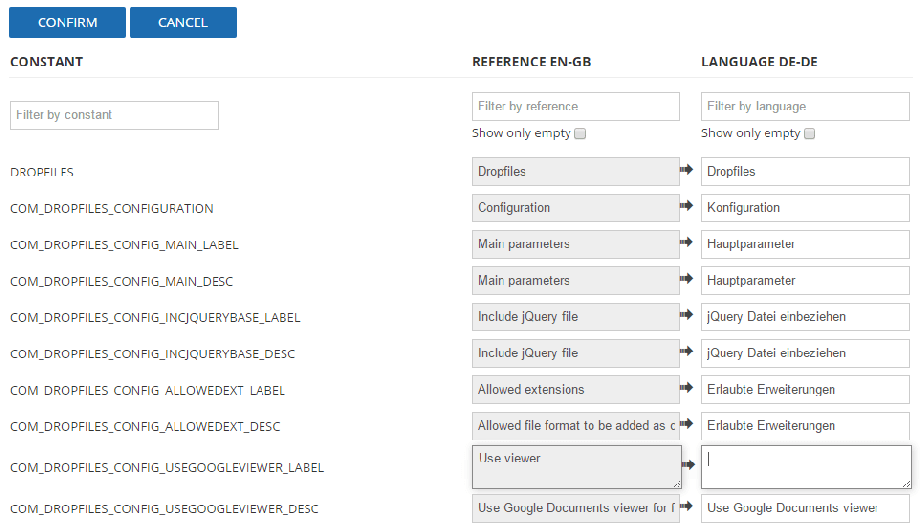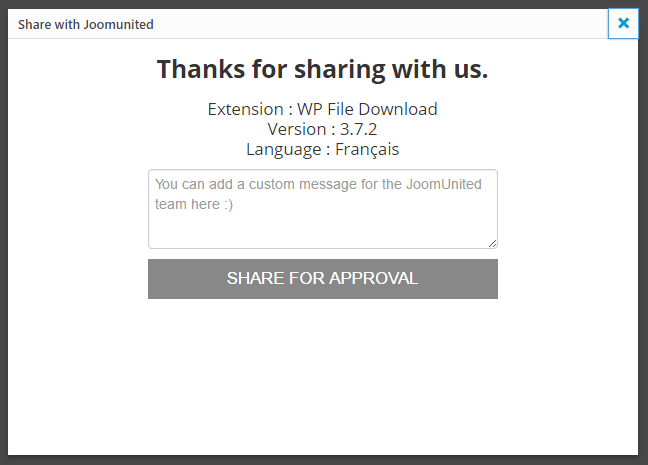JU Translation - 创建和共享扩展翻译
介绍
JU Translation 是集成在我们的扩展中的翻译工具,可以翻译、获取和共享翻译。
我能用它做什么?
- 安装翻译文件以使用您的语言翻译扩展名
- 覆盖现有翻译
- 更新原始翻译文件并共享
- 重新安装语言文件
- 使用用户友好的翻译界面
I. 安装现有翻译
可通过扩展程序的设置在名为“翻译”的选项卡中访问翻译工具的主界面。 在主界面中,您会找到列出的所有网站语言。
默认情况下,我们所有的扩展均仅以英语文件分发,如果您的网站是法语,例如,只需点击“安装”
将显示翻译字符串的简历,并验证该步骤,您完成了,您的扩展名现在是法语!
您还可以重新安装语言文件,这在以下情况下很有帮助:
- 您想要将语言更新为最新版本
- 您在语言文件中犯了一些错误
二. 添加新的语言翻译
以下是向扩展添加新语言翻译的过程。
1. 确保您的网站是丹麦语,例如,如果您想添加丹麦语翻译。
WordPress 语言可以从全局设置WPML 或 Polylang中添加多语言网站的情况下 在 Joomla 中,使用默认语言管理器添加语言。
2. 现在,您的新语言应该列在“设置”>“[您的扩展程序]”>“翻译”
如果您的语言没有可用的翻译,则会显示一条消息“未找到翻译”。 单击“编辑原始文件”,然后开始翻译。
在翻译过程中,您当然可以在扩展程序中检查当前的翻译。 完成后,请使用绿色按钮“与JoomUnited共享”来共享您的翻译。
三. 覆盖语言文件
3.1 添加覆盖
覆盖过程是关于创建一种优先于原始语言使用的语言。
主要优点是这个覆盖的文件在插件更新时将保持不变。 从这个文件中,您只能覆盖几个字符串,没关系。 只需点击覆盖按钮即可。
在翻译界面中,您会发现列出了常量(对于 Joomla)、英语参考、您想要覆盖的语言,然后您可以添加自己的翻译。
3.2 翻译接口使用
翻译界面非常友好,就像我们的扩展程序一样:)顶部提供了一些过滤器,可以快速找到您要搜索的内容或仅显示空白翻译。
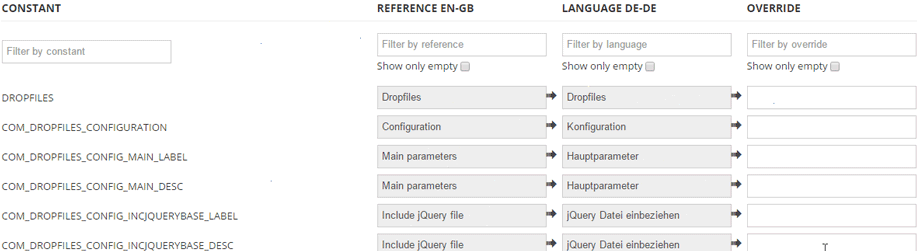
字段之间有一些箭头,您可以复制原始翻译以节省时间或创建自己的翻译
然后点击保存按钮,您的覆盖就完成了!
四. 编辑原始翻译并分享!
这部分仅供译者参考。 在主翻译仪表板中,您有一个名为“编辑原始翻译”
此按钮将引导您看到一条警告消息,以避免编辑将在更新时删除的原始文件。 编辑原始文件的目的是与我们分享您的翻译,然后我们将验证它作为您的语言的参考。
下一步您可以开始翻译。
最后,翻译完成后,只需确认即可与我们分享您的翻译。
您还可以给我们发送自定义消息。